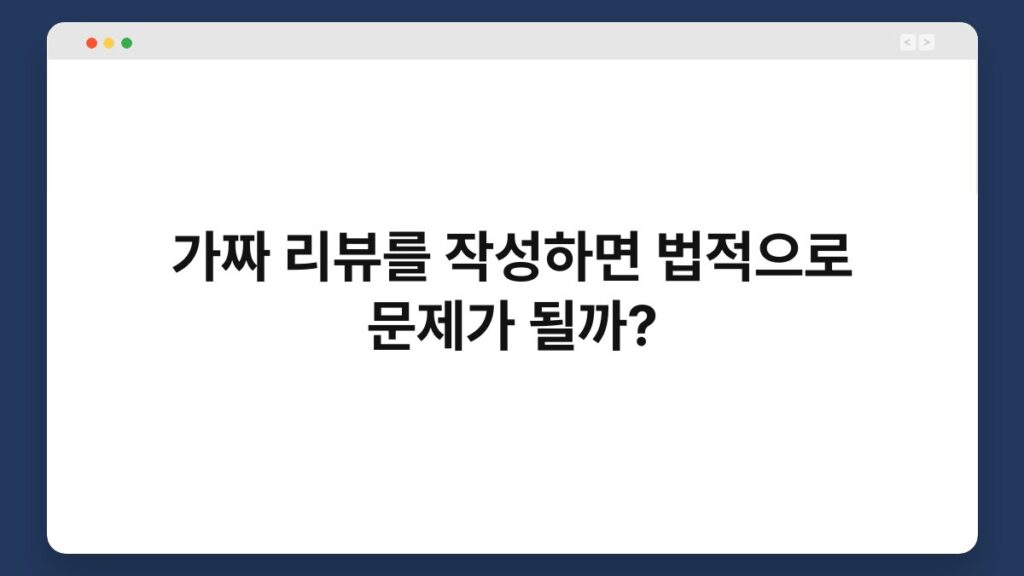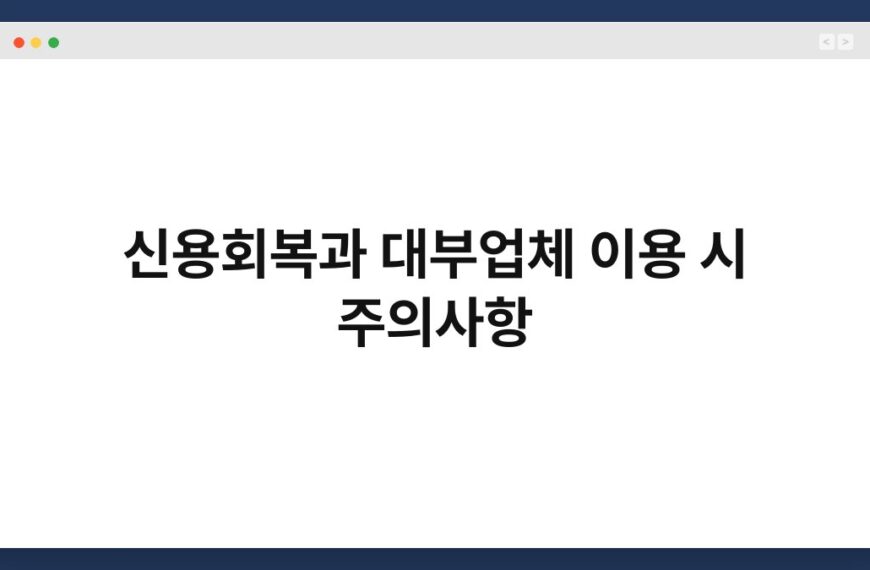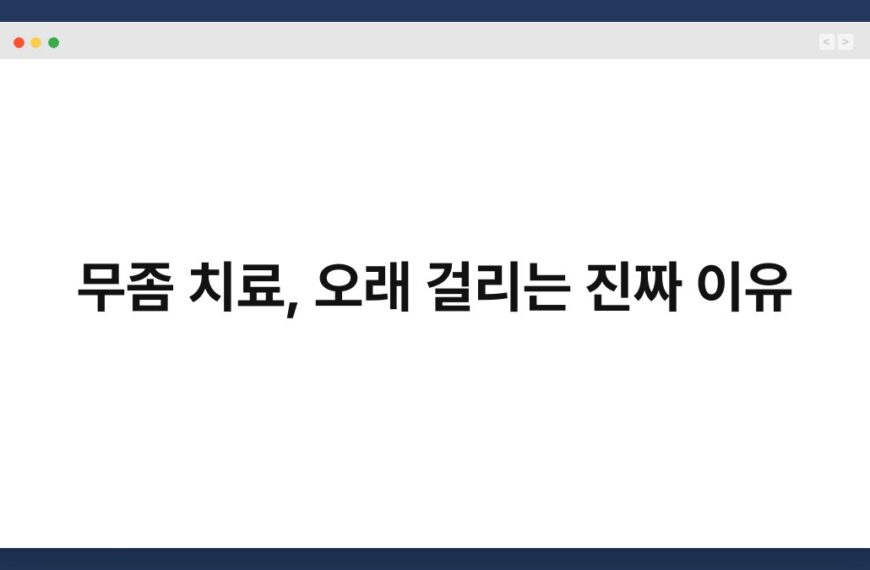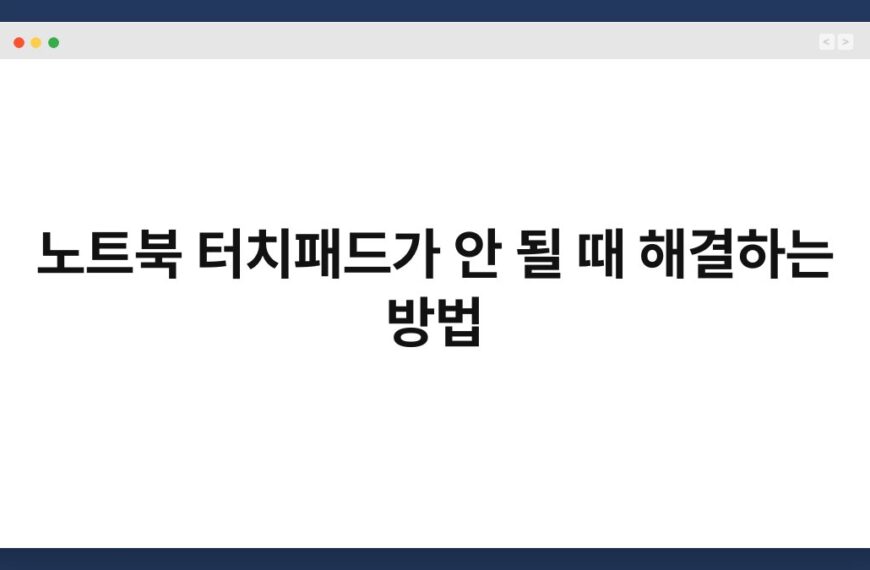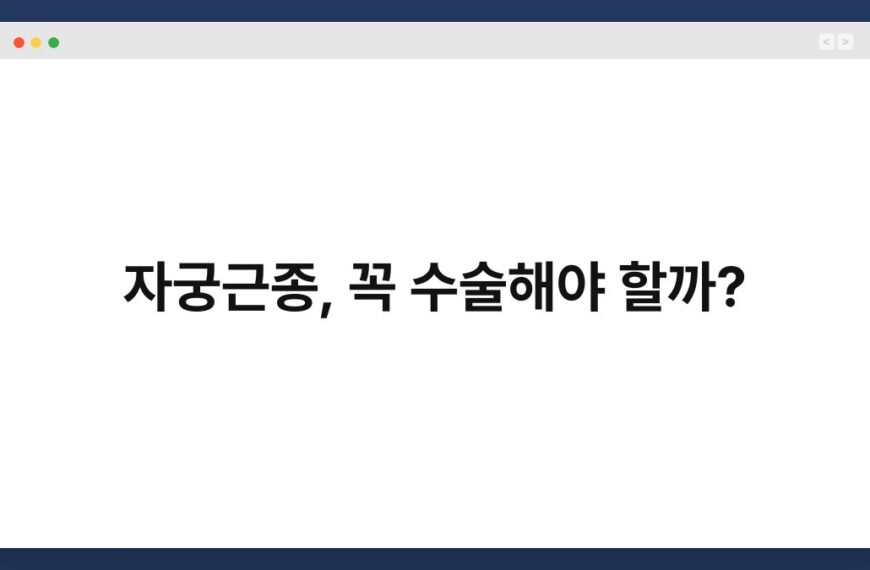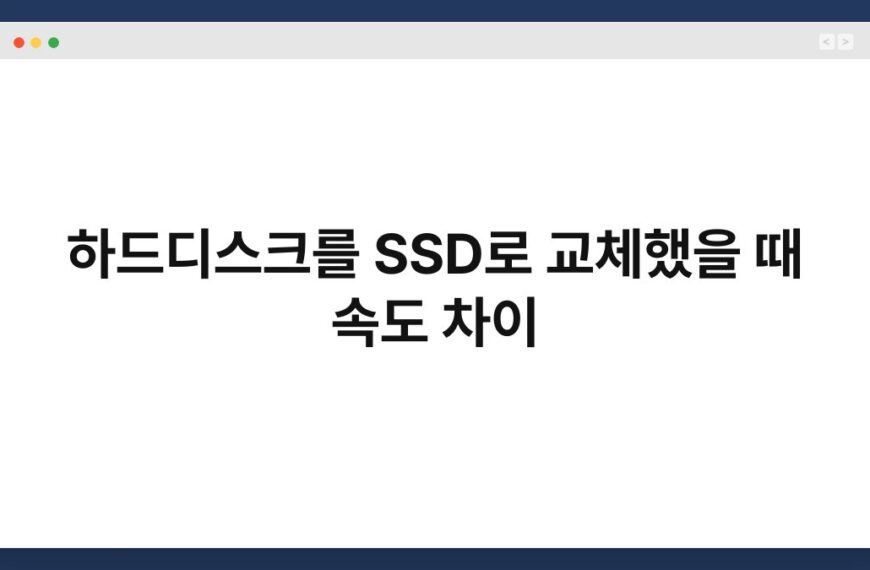노트북을 사용할 때 터치패드가 작동하지 않으면 정말 불편하죠? 마우스가 없으면 더욱 난감해지기 마련입니다. 하지만 걱정하지 마세요! 이 글에서는 노트북 터치패드가 안 될 때 해결하는 방법을 단계별로 소개해 드릴게요. 여러 가지 원인과 해결책을 통해 문제를 간단히 해결할 수 있습니다. 함께 알아보며 불편함을 해소해 보아요.
🔍 핵심 요약
✅ 터치패드가 작동하지 않는 원인 파악하기
✅ 드라이버 업데이트 및 재설치 방법
✅ 설정에서 터치패드 활성화하기
✅ 외부 장치와의 충돌 점검하기
✅ 하드웨어 문제 확인하기
터치패드가 작동하지 않는 원인 파악하기
터치패드가 작동하지 않는 이유는 다양합니다. 가장 먼저 확인해야 할 점은 소프트웨어와 하드웨어의 문제입니다. 소프트웨어 문제는 보통 드라이버 오류나 설정에서 비활성화된 경우입니다. 하드웨어 문제는 터치패드 자체의 고장일 수 있습니다. 이럴 때는 차분히 원인을 찾아보는 것이 중요합니다.
문제를 해결하기 위해서는 먼저 설정을 확인해 보세요. 운영체제에 따라 터치패드가 비활성화된 경우가 많습니다. 이를테면, 키보드의 특정 단축키로 터치패드를 껐다 켤 수 있습니다. 이처럼 작은 설정 변경으로도 문제가 해결될 수 있습니다.
| 원인 | 설명 |
|---|---|
| 소프트웨어 | 드라이버 오류, 설정 비활성화 |
| 하드웨어 | 터치패드 고장 |
드라이버 업데이트 및 재설치 방법
터치패드가 작동하지 않을 때, 드라이버 문제는 큰 원인 중 하나입니다. 드라이버는 하드웨어와 소프트웨어 간의 소통을 도와주는 역할을 하죠. 따라서 드라이버가 손상되거나 오래된 경우, 업데이트가 필요합니다.
드라이버를 업데이트하는 방법은 간단합니다. 장치 관리자를 열고 터치패드를 찾아 ‘드라이버 업데이트’를 선택하면 됩니다. 만약 업데이트로도 문제가 해결되지 않는다면, 드라이버를 삭제한 후 재설치하는 방법도 고려해 보세요. 이 과정은 드라이버의 문제를 해결하는 데 큰 도움이 됩니다.
| 방법 | 설명 |
|---|---|
| 드라이버 업데이트 | 장치 관리자에서 간단히 업데이트 |
| 드라이버 재설치 | 삭제 후 다시 설치하여 문제 해결 |
설정에서 터치패드 활성화하기
터치패드가 비활성화된 경우, 설정에서 간단히 활성화할 수 있습니다. Windows에서는 ‘설정’ 메뉴에 들어가 ‘장치’를 선택한 후, 터치패드 옵션을 찾으면 됩니다. 여기서 활성화 버튼을 클릭하면 터치패드가 다시 작동하게 됩니다.
Mac의 경우, ‘시스템 환경설정’에서 ‘트랙패드’를 선택한 후, 관련 설정을 확인해 보세요. 이처럼 간단한 설정 변경으로도 터치패드 문제를 해결할 수 있습니다.
| 방법 | 설명 |
|---|---|
| Windows 설정 | 장치 메뉴에서 터치패드 활성화 |
| Mac 설정 | 시스템 환경설정에서 트랙패드 활성화 |
외부 장치와의 충돌 점검하기
때로는 외부 장치가 터치패드와 충돌을 일으킬 수 있습니다. USB 마우스나 다른 입력 장치가 연결되어 있다면, 이를 분리해 보세요. 외부 장치가 연결된 상태에서는 터치패드가 작동하지 않는 경우가 많습니다.
이런 상황에서는 외부 장치를 분리한 후, 터치패드가 정상 작동하는지 확인해 보세요. 만약 외부 장치와의 충돌이 원인이라면, 이후에도 주의가 필요합니다.
| 방법 | 설명 |
|---|---|
| 외부 장치 분리 | USB 마우스 등 분리하여 확인 |
| 충돌 원인 파악 | 외부 장치와의 관계 점검 |
하드웨어 문제 확인하기
모든 소프트웨어적 방법을 시도했음에도 불구하고 터치패드가 작동하지 않는다면, 하드웨어 문제를 의심해 볼 필요가 있습니다. 이 경우, 노트북의 터치패드가 물리적으로 손상되었거나 연결이 불량할 수 있습니다.
하드웨어 문제를 확인하기 위해서는 전문가의 도움을 받는 것이 좋습니다. 만약 보증 기간 내라면, 제조사에 문의하여 수리를 요청하는 것도 좋은 방법입니다.
| 방법 | 설명 |
|---|---|
| 하드웨어 점검 | 전문가에게 문의하여 확인 |
| 보증 서비스 이용 | 제조사에 수리 요청 |
자주 묻는 질문(Q&A)
Q1: 터치패드 설정을 어떻게 확인하나요?
A1: Windows에서는 ‘설정’ 메뉴에서 ‘장치’를 선택하고, Mac에서는 ‘시스템 환경설정’에서 ‘트랙패드’를 확인하면 됩니다.
Q2: 드라이버 업데이트는 어떻게 하나요?
A2: 장치 관리자를 열고 터치패드를 찾아 ‘드라이버 업데이트’를 선택하면 됩니다.
Q3: 외부 장치가 문제일 경우 어떻게 하나요?
A3: USB 마우스 등 외부 장치를 분리한 후 터치패드가 정상 작동하는지 확인해 보세요.
Q4: 터치패드가 고장났는지 어떻게 알 수 있나요?
A4: 모든 소프트웨어적 방법을 시도했음에도 작동하지 않는다면, 하드웨어 문제를 의심해 보세요.
Q5: 터치패드 수리는 어떻게 하나요?
A5: 하드웨어 문제로 의심될 경우, 전문가에게 문의하거나 보증 서비스를 이용하여 수리 요청을 하세요.
지금까지 노트북 터치패드가 안 될 때 해결하는 방법에 대해 알아보았습니다. 여러 가지 방법을 통해 문제를 해결할 수 있으니, 하나씩 시도해 보세요. 불편함이 해소되길 바랍니다!